JUNS ProモデルをIntensityPro搭載構成でご購入いただき、Premireはお持ちのものをインストールされる場合のお客様向け。
AdobePremireProでBlackMagic社のIntensityProを認識させるためには、事前にちょっとした作業が必要です。その方法をご説明します。
(IntensityPro搭載かつPremireProプリインストールの構成であれば、既にこの作業を行った状態でお送りしていますので、再度お客様の方で作業いただく必要はありません)
Premireをインストールしたら、まずAdobeUpdateをかけます。
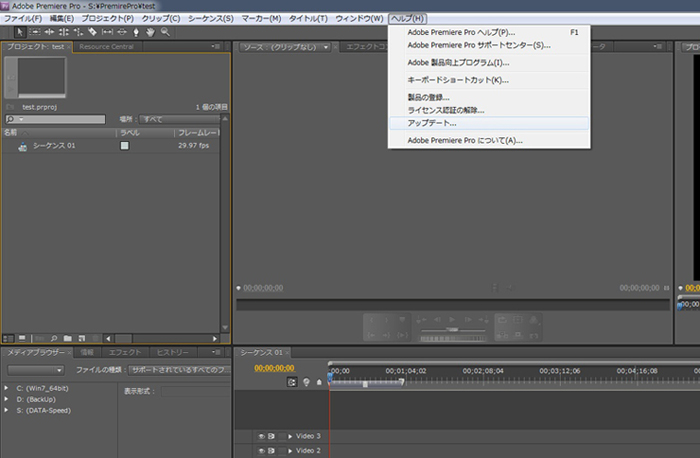
Premireを立ち上げ、メニューの「ヘルプ」から「アップデート」を選択。
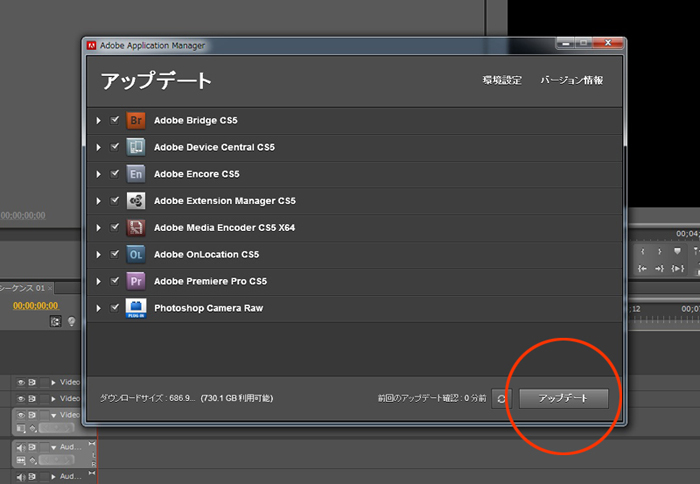
「アップデート」ボタンを押す前に、Premire(その他のAdobeソフト)を終了してください。ソフトを終了させたら、「アップデート」をクリック。アップデートがはじまります。最初のアップデートは結構時間がかかります。(20分くらい)
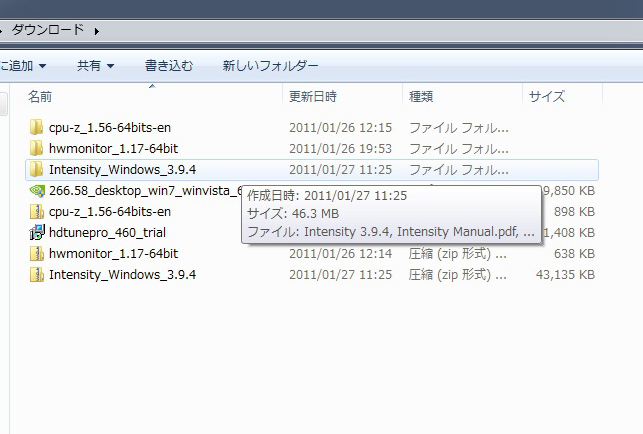
AdobeUpdateが完了したら、Intensityのドライバをインストールし直します。 Intensityのドライバーは、ダウンロードフォルダの中にあります。Windowsスタートボタンから、お客様のイニシャル(もしくはOwner)をクリックし、ダウンロードフォルダを開いてください。ダウンロードフォルダの中にある「Intensity_Windows_3.9.4」(ジップファイルではない方)を開いてください。
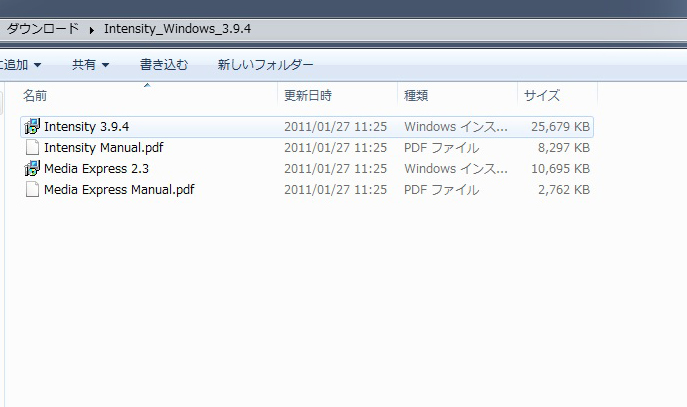
一番上の行にある「Intensity 3.9.4」がドライバーです。これをダブルクリックしてください。
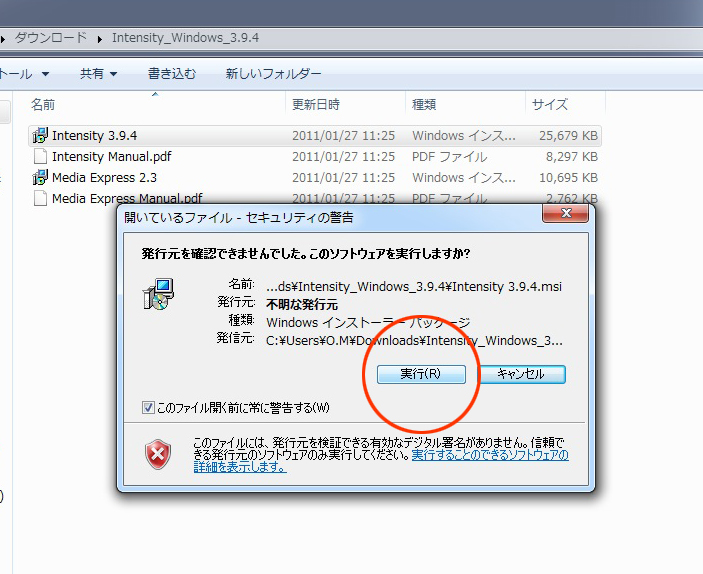
実行 をクリックしてください。
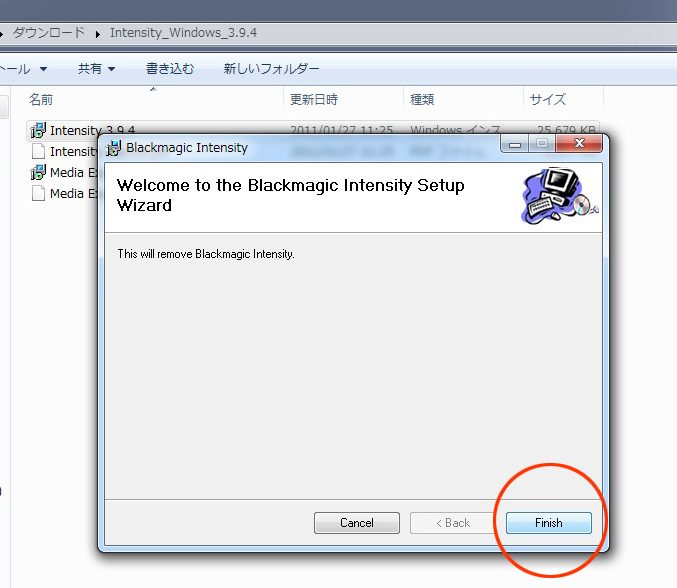
Finish をクリックしてください。
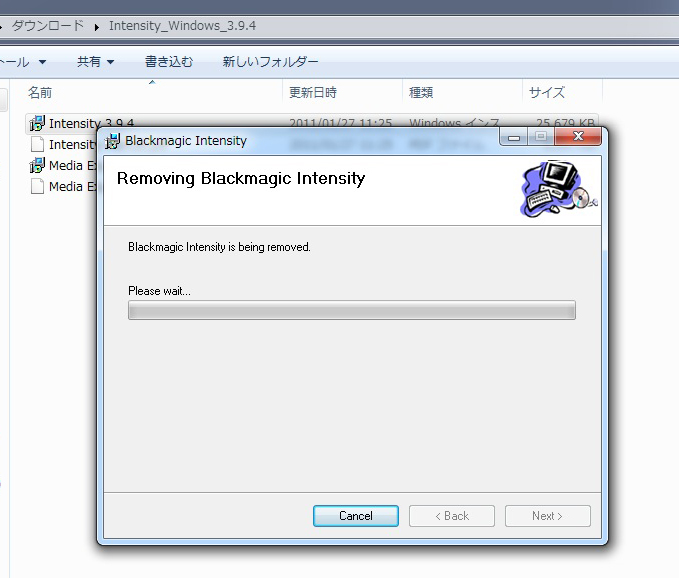
バーが右に埋まるまで待って、
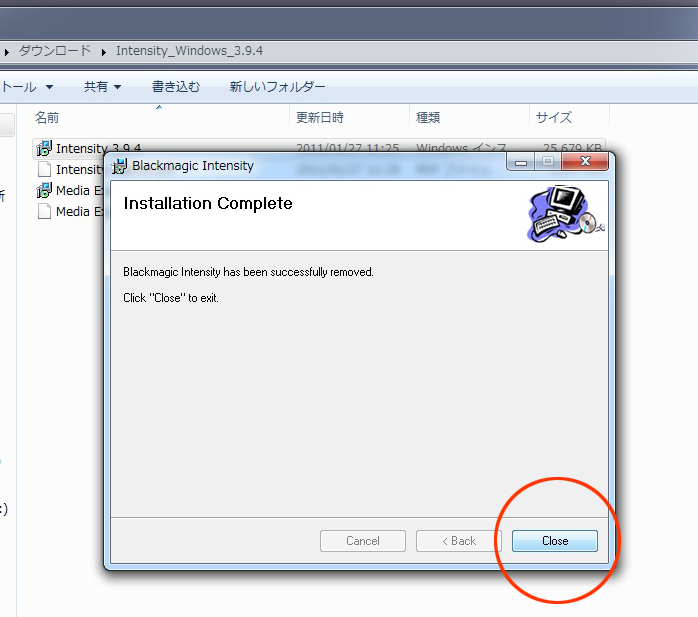
完了したら、 Close をクリックしてください。
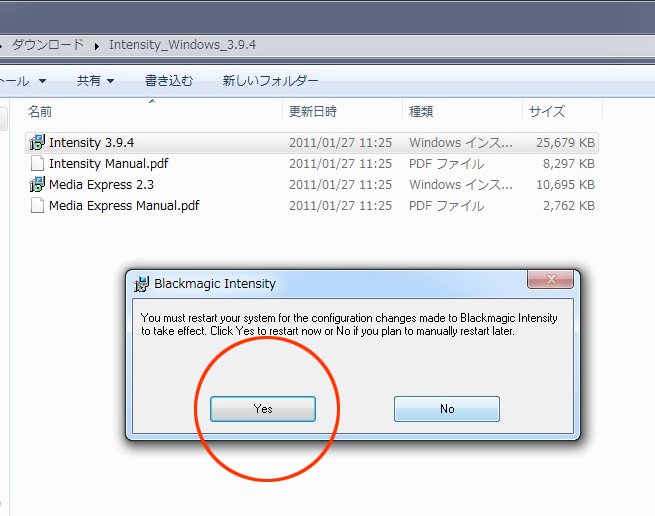
再起動をかけます。「Yes」をクリックしてください。再起動がかかります。Windowsが起動してきたら、再度、ダウンロードフォルダを開き、「Intensity_Windows_3.9.4」(ジップファイルではない方)フォルダを開き、Intensity3.9.4ドライバーをダブルクリックしてください。
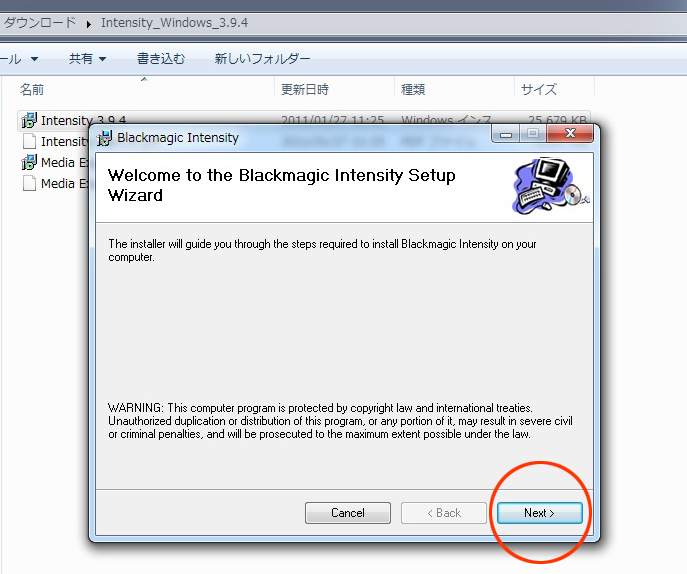
Next> をクリックしてください。
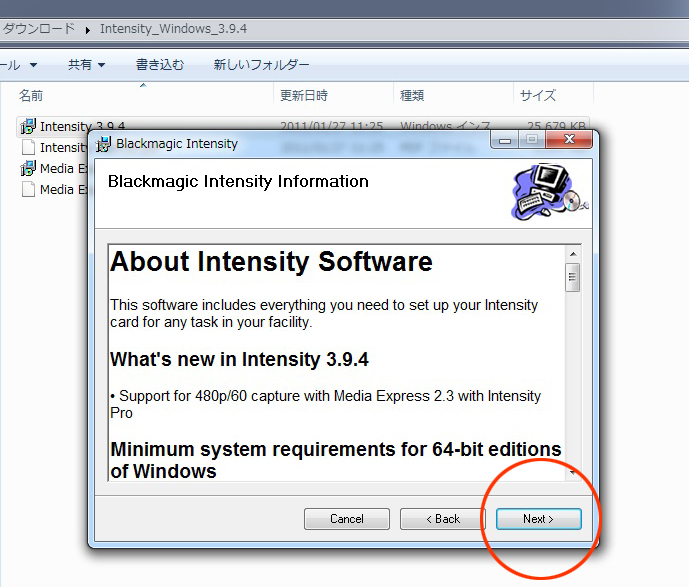
Next> をクリックしてください。

「I Agree」にチェックを入れて、Next> をクリックしてください。
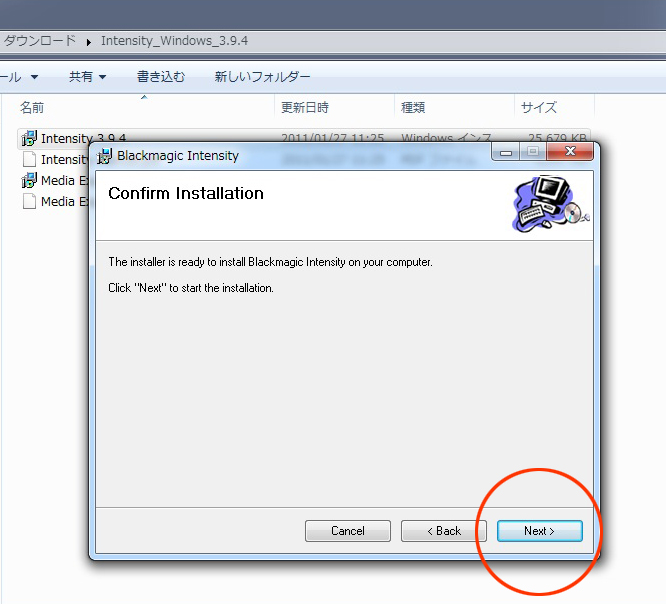
Next> をクリックしてください。
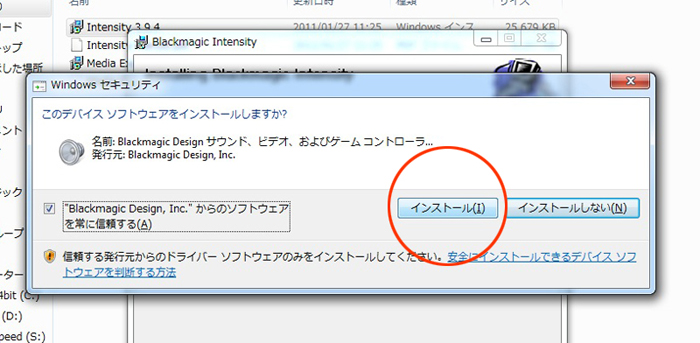
「Blackmagic Design,Inc.からのソフトウェアを常に信頼する」にチェックを入れて、 インストール をクリックしてください。
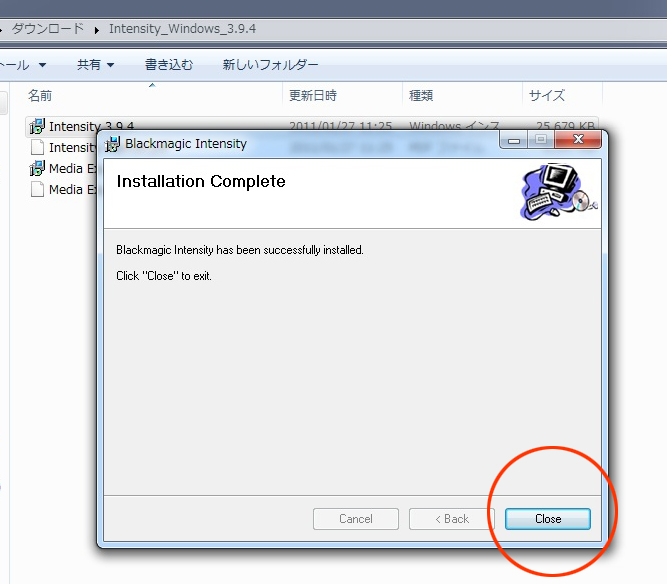
インストールが完了したら Close をクリックしてください。
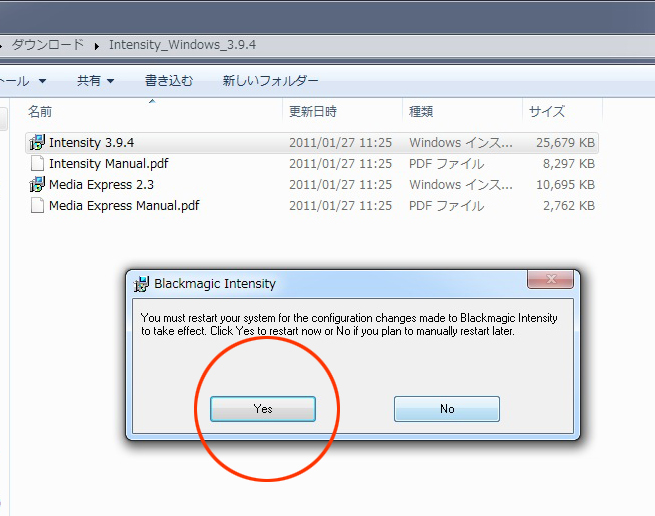
再起動をうながされますので、 Yes をくりっくして再起動をかけてください。これで作業は完了です。PremireでIntensityを認識できるようになります。